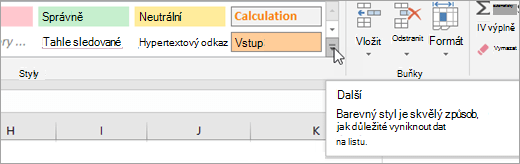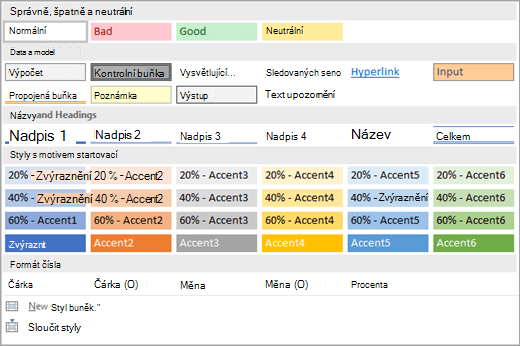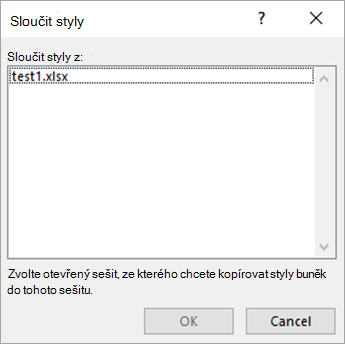Pokud chcete styly buněk, které vytvoříte nebo zkopírujete do sešitu, zpřístupnit ve všech budoucích sešitech, můžete je uložit do Šablona, které se používají pro všechny nové sešity.
Po ukončení a restartování Excelu budou styly buněk, které jste uložili do sešitu šablony, dostupné ve všech nových sešitech, které vytvoříte.
-
Otevřete sešit obsahující styly, které chcete zpřístupnit.
-
Na kartě Soubor klikněte na Nový a vyberte Prázdný sešit.
-
Na kartě Domů klikněte ve skupině Styly na tlačítko Více
-
Klikněte na Sloučit styly.
-
V dialogovém okně Sloučit styly klikněte v poli Sloučit styly z na sešit obsahující styly, které chcete zkopírovat, a potom klikněte na OK.
-
Pokud oba sešity obsahují styly, které mají identické názvy, musíte určit, jestli chcete tyto styly sloučit, následujícím způsobem:
-
Pokud chcete styly v aktivním sešitu nahradit zkopírovanými styly, klikněte na Ano.
-
Pokud chcete zachovat styly v aktivním sešitu tak, jak jsou, klikněte na Ne.
Poznámka: Aplikace Excel zobrazí tuto zprávu pouze jednou bez ohledu na počet dvojic stejných názvů stylů.
-
-
Na kartě Soubor klikněte na možnost Uložit jako.
-
Do pole Název souboru zadejte Kniha.
-
V poli Uložit jako typ klikněte na Šablona aplikace Excel. Pokud sešit obsahuje makra, která chcete v šabloně zpřístupnit, klikněte na Šablona aplikace Excel s podporou maker.
-
Klikněte na Procházet a pak vyhledejte a vyberte složku XLSTART .
Poznámka: V Windows 10 se složka XLSTARTobvykle nachází ve složce C:\Program Files(x86)\Microsoft Office\root\Office 16\XLSTART.
-
Klikněte na Uložit.
Po ukončení a restartování Excelu budou styly buněk uložené v souboru Book.xltx (nebo Book.xltm) dostupné ve všech nových sešitech, které vytvoříte.
Potřebujete další pomoc?
Kdykoli se můžete zeptat odborníka z komunity Excel Tech nebo získat podporu v komunitách.